Categorie: Raspberry Pi
-
Maak verbinding met je Raspberry Pi vanaf een andere pc met VNC
Als je je Raspberry Pi liever niet steeds aan een scherm hangt of hem wilt gebruiken vanaf een andere computer dan kun je VNC (Virtual Network Computing) gebruiken. VNC zorgt ervoor dat je het beeld van je Raspberry Pi kunt delen met een andere computer. VNC stuurt de signalen van je toetsenbord en muis door…
-
12 dingen om te doen na de installatie van Raspbian
Nadat je klaar bent met de installatie van Raspbian (via Noobs of gewoon rechtstreeks) wil je uiteraard meteen zoveel mogelijk uitproberen. Met de volgende tips haal je het maximale uit je Pi als desktopcomputer. In 2016 schreef ik al een eerste versie van dit artikel, het grootste deel bleef hetzelfde maar er waren een aantal…
-
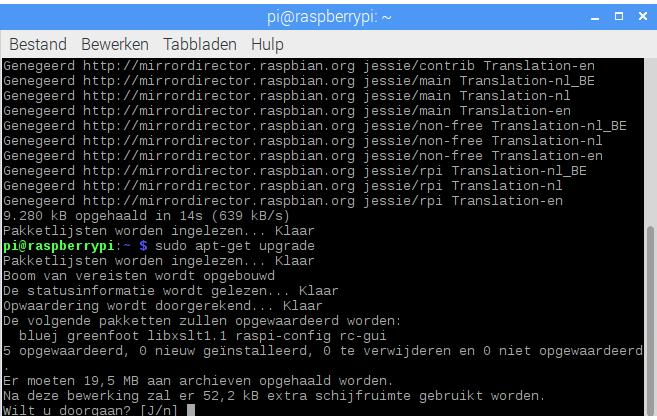
Bedien je Raspberry Pi via de command line / shell
Je hebt het misschien al eens meegemaakt of je zult het ongetwijfeld nog meemaken als je meer gaat experimenteren met je Raspberry Pi, dat je niet inlogt in de desktopomgeving maar begroet wordt door een zwart scherm en de commandline. Om je grafische interface te laden tik je: startx En je kunt meteen weer aan…
-
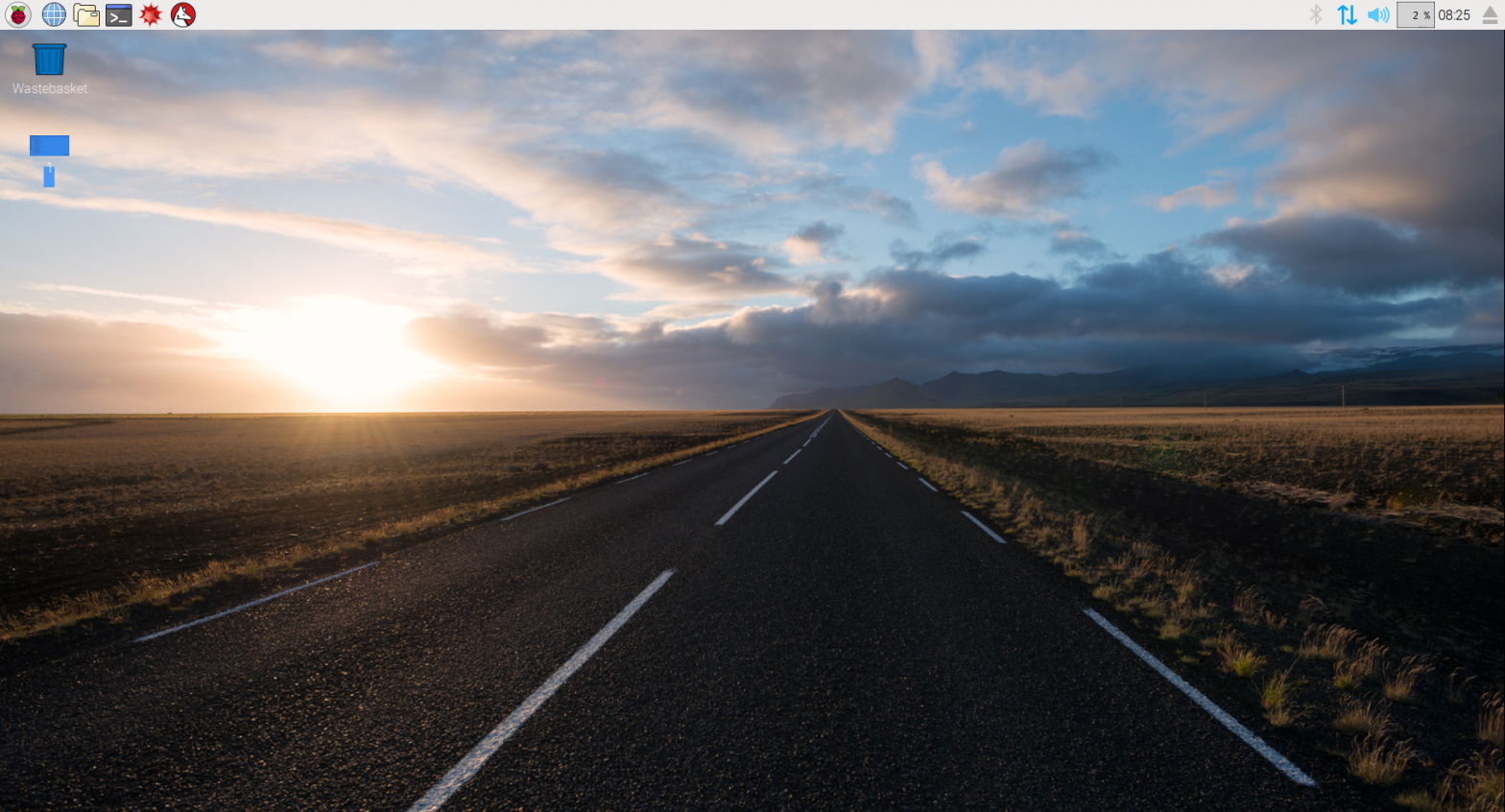
11 dingen om te doen na de installatie van Raspbian
Nadat je klaar bent met de installatie van Raspbian (via Noobs of gewoon rechtstreeks) wil je uiteraard meteen zoveel mogelijk uitproberen. Met de volgende tips haal je het maximale uit je Pi als desktopcomputer. 1 – Maak alle verborgen menu-items zichtbaar Raspbian wordt met meer programma’s en opties geleverd dan er standaard getoond worden. Ik begin…
-

Speel arcade games op de Raspberry Pi
Tegenwoordig zijn consoles zoals een PlayStation en Xbox (bijna) even krachtig als een gamecomputer en zien de graphics er (hyper)realistisch uit. Maar ‘oude’ consoles zoals de Sega Mega Drive en het Super Nintendo Entertainment System zorgen ook nog steeds voor uren (nostalgisch) speelplezier. De ideale manier om deze games te herbeleven of te ontdekken is…
-
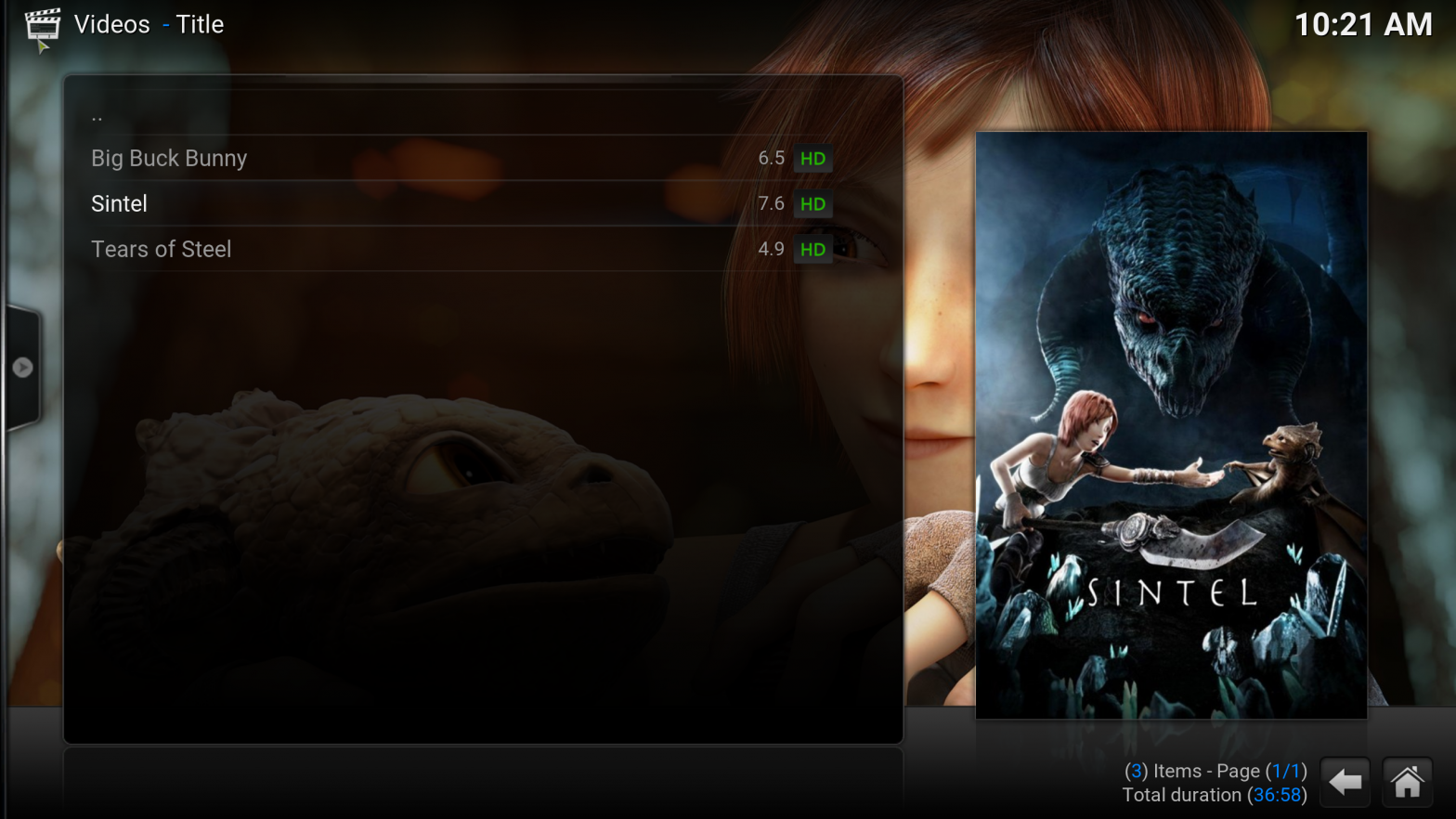
Maak een mediacenter van je Raspberry Pi 3 met Kodi
Na de eerste uitgebreide installatie via Noobs en de tweede korte installatiegids van Raspbian toon ik in deze tutorial hoe je van je Raspberry Pi een mediacenter maakt dat in een handomdraai muziek & video afspeelt in de prachtige interface van Kodi. We gebruiken hiervoor LibreElec, een Linux-distributie die gericht is op stabiliteit en vernieuwing.
-

Installeer een OS (Raspbian) zonder Noobs op je Raspberry Pi 3
Via onderstaande stappen kun je rechtstreeks Raspbian of een andere distributie installeren op je SD-kaart. Als voorbeeld gebruik ik Raspbian & een Windows-computer om de installatie van te doen. Ga naar https://www.raspberrypi.org/downloads/ Kies voor Raspbian Download het .zip-bestand (of de .torrent als je weet wat je daarmee moet aanvangen). Unzip het gedownloade bestand om een…
-
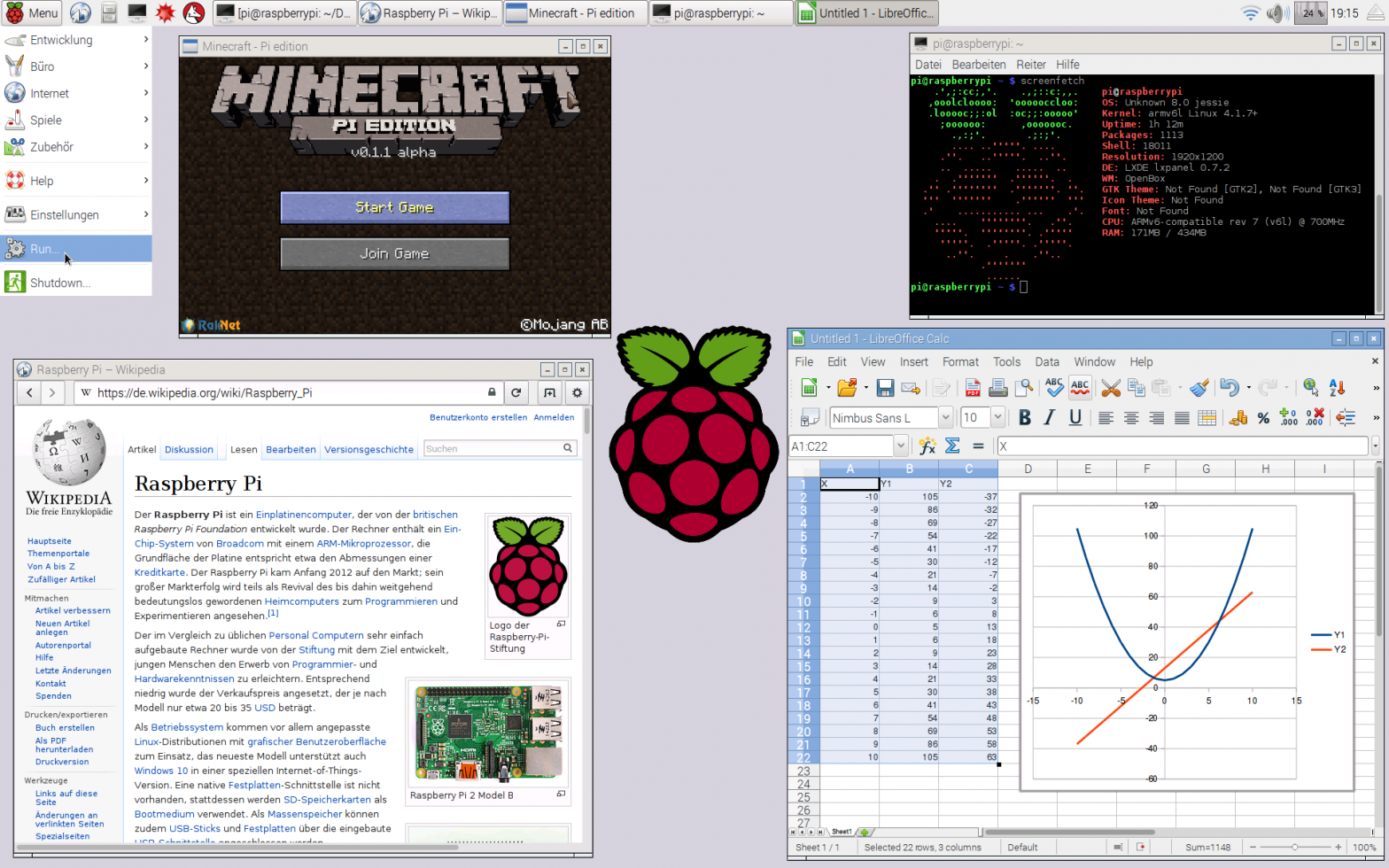
De Raspberry Pi aansluiten en installeren
Dit artikel werd laatst geüpdatet op 15 april 2018. In deze blogpost leer je wat je nodig hebt om de Raspberry Pi 3 te configureren en installeren tot kantoorcomputer: we starten met het verzamelen van de benodigde hardware, prepareren dan onze SD-kaart en downloaden & installeren Raspbian via NOOBS. Het lijkt een hele klus maar…
-

De hardware van de Raspberry Pi 3
Voor je aan de slag gaat met je Raspberry Pi 3 bekijk je best even de specificaties ervan zodat je alvast een idee krijgt wat de mogelijkheden zijn. In deze post som ik de specificaties op en kan je een oefening maken om te controleren of je de onderdelen ook echt herkent.
-

Kennismaken met de Raspberry Pi 3
De Raspberry Pi 3 is een fantastische minicomputer die je kunt instellen zoals je zelf wilt: als arcade gamekastje, kantoorcomputer, mediacenter, weercomputer, … De mogelijkheden zijn eindeloos en de kost van zo’n €40,00 minimaal. In de komende lessen toon ik een aantal van deze mogelijkheden in stap-voor-stap-handleidingen. In deze eerste post verkennen we de geschiedenis…